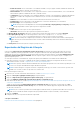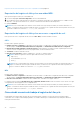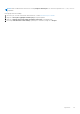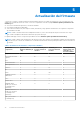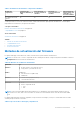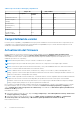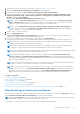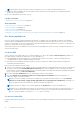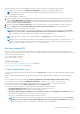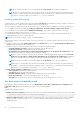Users Guide
Table Of Contents
- Interfaz gráfica de usuario de Dell Lifecycle Controller Guía del usuario v2.40.40.40
- Introducción
- Razones para utilizar Lifecycle Controller
- Ventajas de utilizar iDRAC con Lifecycle Controller
- Novedades de esta versión
- Características clave
- Funciones sujetas a licencia en Lifecycle Controller
- Visualización de la información de licencia de iDRAC
- Otros documentos que puede necesitar
- Acceso a contenido de soporte desde el sitio de soporte de Dell EMC
- Cómo ponerse en contacto con Dell
- Uso de Lifecycle Controller
- Inicio de Lifecycle Controller
- Uso de Lifecycle Controller por primera vez
- Configuración de Lifecycle Controller mediante el Asistente de configuración inicial
- Especificación del idioma y el tipo de teclado
- Visualización de la descripción general del producto
- Configuración de los valores de red de Lifecycle Controller
- Configuración de la red iDRAC y las credenciales
- Caracteres recomendados para nombres de usuario y contraseñas
- Visualización del resumen de la configuración de red
- Acceso a la ayuda
- Visualización de la notas de publicación
- Configuración de Lifecycle Controller desde la página de inicio
- Configuración de Lifecycle Controller mediante el Asistente de configuración inicial
- Funciones de Lifecycle Controller
- Implementación del sistema operativo
- Instalación de un sistema operativo
- Uso de la configuración de RAID opcional
- Configuración de RAID mediante el asistente de implementación del sistema operativo
- Instalación desatendida
- Inicio seguro de UEFI
- Acceso al controlador
- Instalación de un sistema operativo en LUN de iSCSI y LUN de FCoE
- Situaciones tras el reinicio
- Supervisar
- Visualización y exportación del inventario de hardware
- Cómo ver y exportar el inventario actual
- Acerca de la visualización y exportación del inventario de fábrica
- Visualización del inventario de hardware actual o de fábrica
- Exportación del inventario de hardware actual o de fábrica
- Visualización o exportación del inventario de hardware después del reemplazo de piezas
- Visualización o exportación del inventario actual después de restablecer Lifecycle Controller
- Registro de Lifecycle Controller
- Actualización del firmware
- Configurar
- Opciones de acceso al panel de control del sistema
- Configuración de iDRAC
- Configuración de la fecha y la hora del sistema
- Configuración de la tarjeta SD vFlash
- Configuración de RAID
- Configuración RAID mediante RAID de software
- Creación de un disco virtual seguro en una controladora RAID
- Cifrado de clave
- Modo de cifrado de clave local
- División de unidades duplicadas
- Configuración del sistema: configuración avanzada de hardware
- Recopilar inventario del sistema al reiniciar
- Configuración del servidor FTP local
- Configuración de la unidad USB local
- Configuración de servidores NFS y CIFS
- Condiciones durante la configuración del servidor HTTP
- Mantener
- Restauración de plataforma
- Copia de seguridad del perfil del servidor
- Exportar perfil del servidor
- Importar perfil del servidor
- Importar licencias de servidor
- Configuración del reemplazo de piezas
- Reasignar o retirar sistema
- Diagnósticos de hardware
- Recopilación SupportAssist
- Nombres de componentes del sistema fáciles de usar
- Uso de Configuración del sistema y Administrador de arranque
- Selección del modo de inicio del sistema
- Acceso a System Setup (Configuración del sistema)
- Opciones de configuración del sistema
- Pantalla principal de System Setup (Configuración del sistema)
- Pantalla System BIOS (BIOS del sistema)
- Pantalla System Information (Información del sistema)
- Pantalla Memory Settings (Configuración de la memoria)
- Pantalla de configuración del procesador
- Pantalla SATA Settings (Configuración de SATA)
- Pantalla Boot Settings (Configuración de inicio)
- Pantalla de dispositivos integrados
- Pantalla Serial Communications (Comunicación serie)
- Pantalla System Profile Settings (Configuración del perfil del sistema)
- Pantalla System Security (Seguridad del sistema)
- Miscellaneous Settings (Otros ajustes)
- Características de las contraseñas del sistema y de configuración
- Acceso al Administrador de arranque de UEFI
- Administración de sistemas incorporados
- Utilidad iDRAC Settings (Configuración de iDRAC)
- Solución de problemas y preguntas frecuentes
Antes de descargar el repositorio en la unidad USB, asegúrese de que se cumpla con los siguientes requisitos previos:
● Las actualizaciones se descargan con Dell Repository Manager y el repositorio se crea en una unidad USB.
NOTA: Para descargar el repositorio completo, asegúrese de que la unidad USB tenga 8 GB de espacio libre.
● Conecte la unidad USB al sistema.
Para actualizar mediante una unidad USB:
1. Inserte una unidad USB en el sistema administrado. De manera alternativa, puede insertar la unidad USB en el sistema cliente y usar
la función Virtual Media (Medios virtuales) para acceder a la unidad USB. Para obtener más información acerca de esta función,
consulte Integrated Dell Remote Access Controller User's Guide (Guía del usuario de lntegrated Dell Remote Access Controller
[iDRAC]) disponible en dell.com/esmmanuals.
2. En el menú desplegable Seleccionar dispositivo, seleccione la unidad USB que contiene las actualizaciones (DUP o repositorio).
3. En el campo Ruta de acceso del archivo o Ruta de acceso del paquete de actualización, especifique la ubicación o el
subdirectorio donde se encuentra el archivo de catálogo.
NOTA: Si el archivo de catálogo se encuentra en una carpeta raíz, no introduzca el nombre de archivo en el cuadro File Path
(Ruta de acceso del archivo) ni Update package path (Ruta de acceso del paquete de actualización). Sin embargo, si el
archivo de catálogo se ubica en un subdirectorio, introduzca el nombre del subdirectorio.
NOTA: Si el archivo de catálogo o DUP se ha descargado del sitio ftp.dell.com, no lo copie en un subdirectorio.
NOTA: Lifecycle Controller admite 256 caracteres en las rutas de acceso que incluyen el nombre y la extensión del archivo. Por
ejemplo, si se utilizan 56 caracteres para el nombre de archivo y la extensión, solo se puede usar 200 caracteres para la ruta.
Lifecycle Controller no admite estos caracteres -:, *,?,”,<,>,|,#,%,^, ni ESPACIO.
Uso de un servidor FTP
Lifecycle Controller ofrece opciones para actualizar un servidor mediante el último firmware disponible en el servidor FTP de Dell o el
servidor FTP interno. Para usar el FTP de Dell, el FTP local o el servidor FTP del proveedor de servicios que está configurado como proxy o
no proxy, utilice las siguientes opciones:
● Uso de un servidor FTP no proxy
● Uso de un servidor FTP proxy
Conceptos relacionados
Acceso a las actualizaciones en un servidor FTP local en la página 59
Configuración de la unidad USB local en la página 59
Uso de un servidor FTP no proxy
Lifecycle Controller puede acceder al firmware más reciente desde ftp.dell.com. Descarga los DUP desde esta ubicación para actualizar
el firmware.
Antes de realizar una actualización por medio de un servidor FTP no proxy, asegúrese de que se cumpla con los siguientes requisitos
previos:
● La configuración de la red está establecida (Settings [Configuración] > Network Settings [Configuración de la red]).
● Las actualizaciones se descargan con Dell Repository Manager y el repositorio se crea en un servidor FTP interno.
Para actualizar el sistema con el servidor FTP de Dell, un servidor FTP interno o un servidor FTP del proveedor de servicio:
● Servidor FTP de Dell: en el campo Address (Dirección), escriba solo ftp.dell.com.
● Servidor FTP interno o servidor FTP del proveedor de servicio: introduzca los siguientes detalles:
○ User Name (Nombre de usuario): nombre de usuario para acceder a la ubicación FTP.
○ Password (Contraseña): contraseña para acceder a la ubicación FTP.
○ File Path or Update package path (Ruta de acceso del archivo o ruta de acceso del paquete de actualización): nombre
de la ubicación o del subdirectorio de DUP donde se encuentra el catálogo.
Este paso es opcional para la fuente del controlador del sistema operativo.
NOTA:
Si el archivo de catálogo se encuentra en la carpeta raíz, no introduzca el nombre de archivo en el cuadro File Path
(Ruta de acceso del archivo) ni Update package path (Ruta de acceso del paquete de actualización). Sin embargo, si
el archivo de catálogo se ubica en un subdirectorio, introduzca el nombre del subdirectorio.
Actualización del firmware 39